“Cái gì không biết thì hỏi, hỏi han cho biết, biết rồi thì làm”. Bạn có biết bao giờ cần bật chế độ máy bay trên máy tính hay không? Chế độ máy bay trên điện thoại đã quá quen thuộc với chúng ta, nhưng với máy tính thì sao? Liệu có cần thiết hay chỉ là một tính năng “rườm rà”?
Chế độ máy bay trên máy tính là gì?
Chế độ máy bay trên máy tính, hay còn gọi là Airplane Mode, là tính năng vô hiệu hóa tất cả các kết nối không dây của máy tính, bao gồm:
- Wifi: Ngắt kết nối với mạng Wi-Fi, không thể truy cập internet thông qua Wi-Fi.
- Bluetooth: Ngắt kết nối với các thiết bị Bluetooth như tai nghe, loa, chuột, bàn phím,…
- Cellular: Ngắt kết nối với mạng di động (nếu máy tính của bạn có khả năng kết nối mạng di động).
Tại sao cần bật chế độ máy bay trên máy tính?
Có một số lý do chính đáng để bạn muốn bật chế độ máy bay trên máy tính:
1. Giảm thiểu nguy cơ bị tấn công mạng:
Bật chế độ máy bay sẽ giúp bạn hạn chế nguy cơ bị tấn công mạng, đặc biệt khi sử dụng mạng Wi-Fi công cộng. để truy cập được internet máy tính phải mạng Wi-Fi công cộng có thể tiềm ẩn nhiều nguy cơ bảo mật, vì vậy tắt kết nối không dây có thể giúp bạn an toàn hơn.
2. Tăng hiệu suất pin:
Bật chế độ máy bay có thể giúp tiết kiệm pin cho máy tính của bạn. Khi tắt kết nối không dây, máy tính sẽ không phải tiêu thụ năng lượng để duy trì kết nối, giúp tăng thời lượng sử dụng pin.
3. Tăng hiệu suất mạng:
Trong một số trường hợp, bật chế độ máy bay rồi lại tắt có thể giúp cải thiện hiệu suất mạng của máy tính. Việc tắt kết nối không dây có thể giúp máy tính “tái khởi động” kết nối mạng, giải quyết các vấn đề kết nối.
4. Chuyển vùng:
Khi bạn đi du lịch, di chuyển đến vùng lãnh thổ khác, bật chế độ máy bay có thể giúp bạn tránh được các phí roaming, tránh kết nối với mạng Wi-Fi không an toàn hoặc không tương thích.
Cách bật chế độ máy bay trên máy tính:
Windows:
- Mở Settings (cài đặt).
- Chọn Network & Internet.
- Chọn Airplane mode.
- Bật Airplane mode.
macOS:
- Click vào icon Wi-Fi ở thanh menu.
- Chọn Turn Wi-Fi Off.
Linux:
- Mở terminal.
- Nhập lệnh: sudo rfkill block all.
Cách tắt chế độ máy bay:
Để tắt chế độ máy bay, bạn chỉ cần làm ngược lại các bước bật chế độ máy bay.
Lưu ý khi bật chế độ máy bay:
- Chế độ máy bay sẽ vô hiệu hóa tất cả kết nối không dây, bạn sẽ không thể sử dụng Wi-Fi, Bluetooth hoặc mạng di động.
- Nếu bạn muốn kết nối với Wi-Fi hoặc Bluetooth, bạn cần tắt chế độ máy bay.
- Một số máy tính có thể có cách bật chế độ máy bay khác nhau.
- Nên tham khảo hướng dẫn sử dụng của máy tính của bạn để biết thêm thông tin.
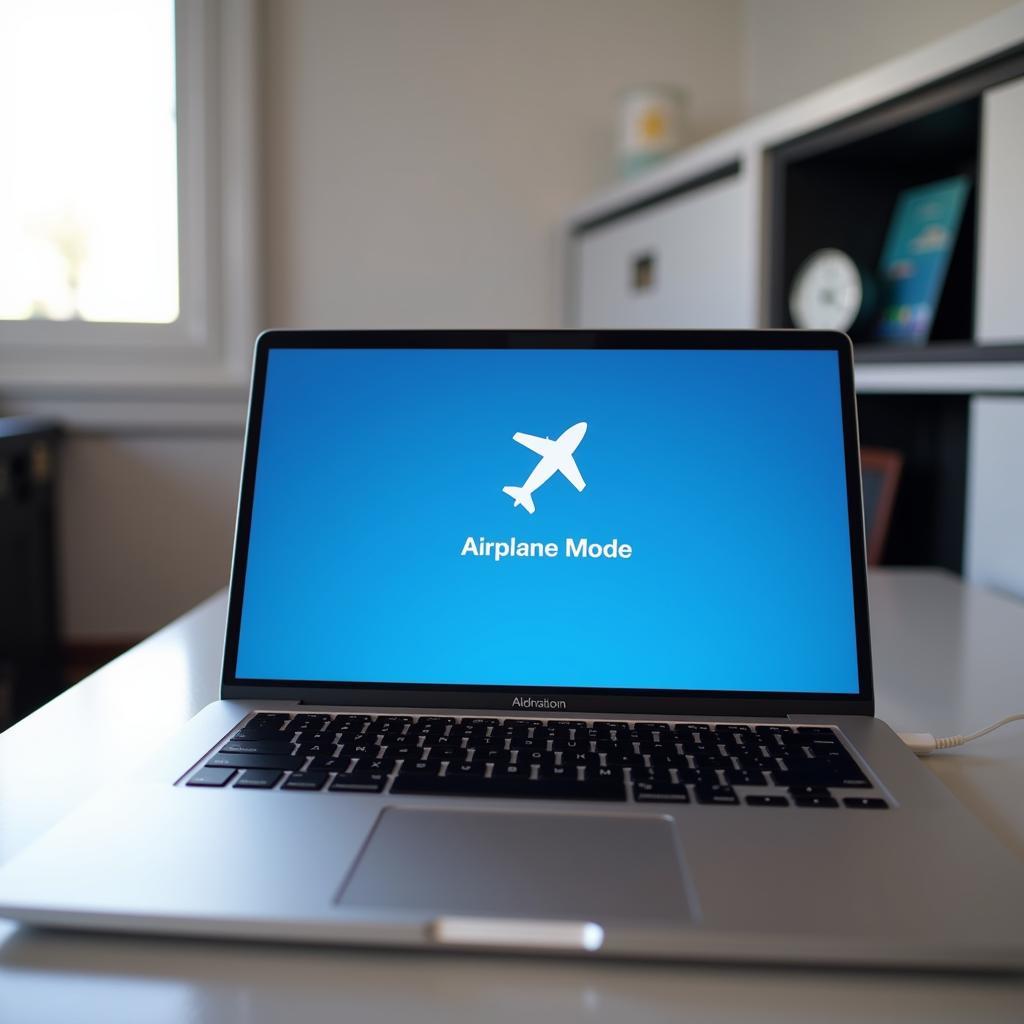 Chế độ máy bay trên máy tính
Chế độ máy bay trên máy tính
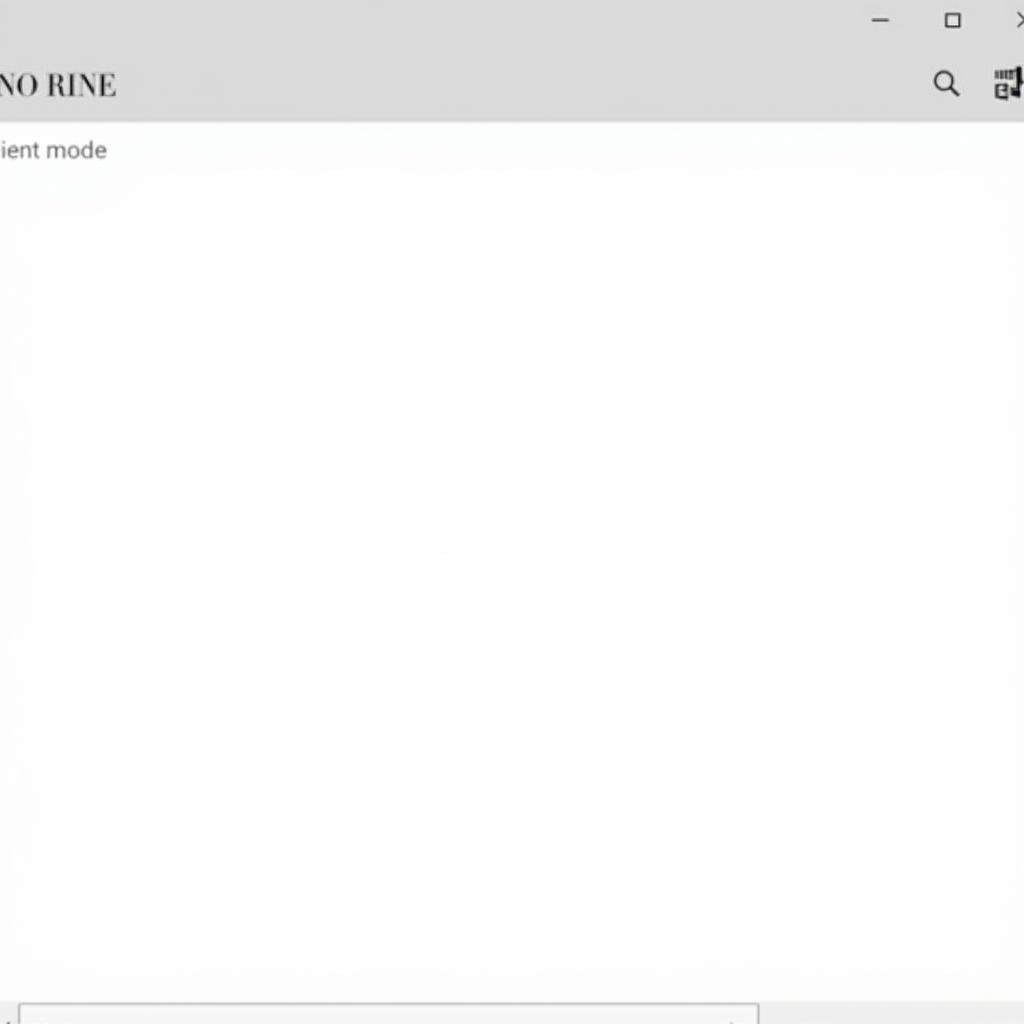 Bật chế độ máy bay trên Windows
Bật chế độ máy bay trên Windows
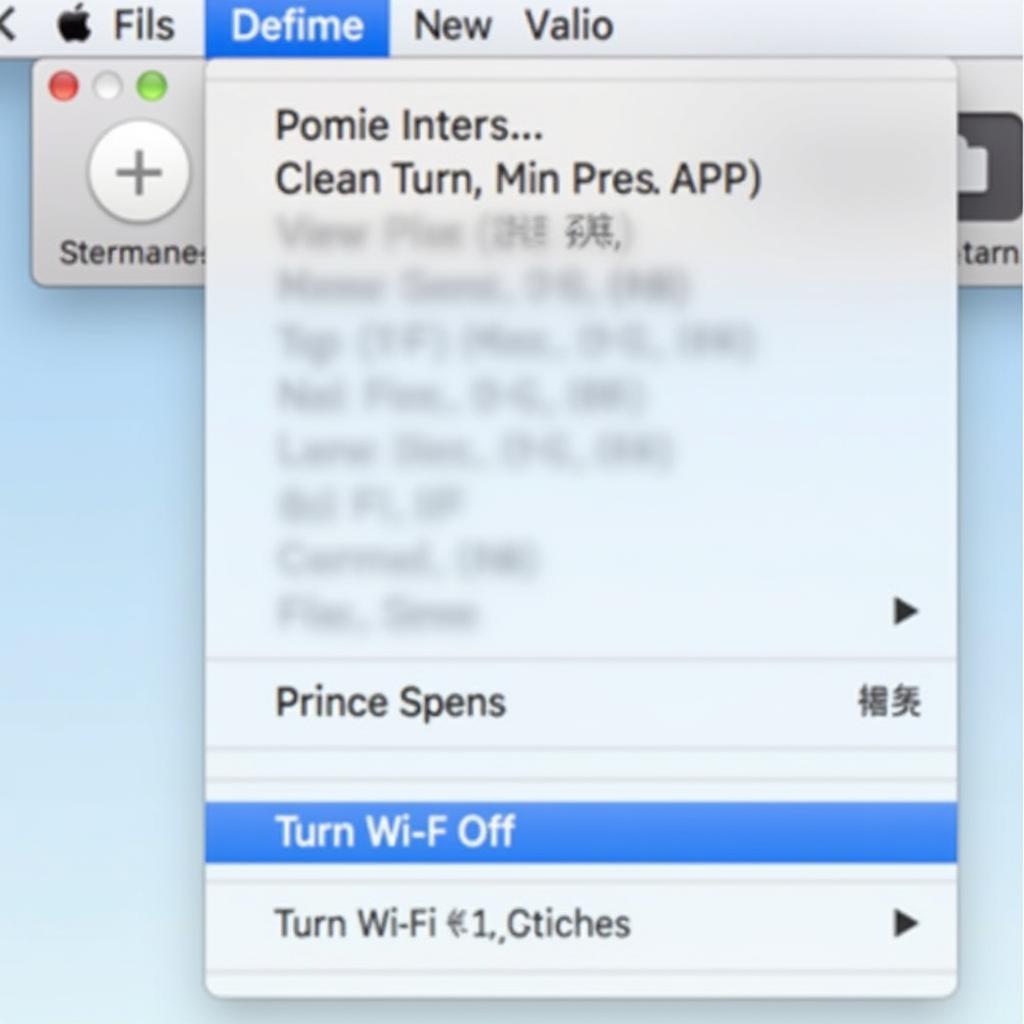 Tắt chế độ máy bay trên macOS
Tắt chế độ máy bay trên macOS
Một số câu hỏi thường gặp:
- Chế độ máy bay có ảnh hưởng đến việc sử dụng máy tính hay không? Không, chế độ máy bay chỉ vô hiệu hóa kết nối không dây, không ảnh hưởng đến hoạt động của máy tính.
- Bật chế độ máy bay có ảnh hưởng đến việc sử dụng các ứng dụng offline hay không? Không, bạn vẫn có thể sử dụng các ứng dụng offline như trò chơi, ứng dụng chỉnh sửa ảnh, v.v.
- Bật chế độ máy bay có ảnh hưởng đến việc sử dụng chuột và bàn phím không dây hay không? Có, chế độ máy bay sẽ vô hiệu hóa kết nối Bluetooth, bạn sẽ không thể sử dụng chuột và bàn phím không dây.
- Bật chế độ máy bay có ảnh hưởng đến việc sử dụng webcam và microphone hay không? Không, chế độ máy bay không ảnh hưởng đến việc sử dụng webcam và microphone.
Kết luận:
Bật chế độ máy bay trên máy tính là một tính năng hữu ích trong một số trường hợp nhất định, giúp bạn bảo mật thông tin, tiết kiệm pin, tăng hiệu suất mạng hoặc tránh phí roaming. Tùy vào nhu cầu sử dụng, bạn có thể bật chế độ máy bay khi cần thiết. Bạn còn băn khoăn gì nữa? Hãy thử bật chế độ máy bay trên máy tính của bạn và trải nghiệm nhé!
Hãy chia sẻ với chúng tôi những câu hỏi hoặc ý kiến của bạn về chế độ máy bay trên máy tính bằng cách để lại bình luận bên dưới. Hoặc nếu bạn cần hỗ trợ thêm về chủ đề này, đừng ngần ngại liên hệ với chúng tôi qua số điện thoại: 0372899999, email: [email protected] hoặc đến địa chỉ: 233 Cầu Giấy, Hà Nội. Chúng tôi luôn sẵn sàng hỗ trợ bạn!